什么是工单和任务门户?
与知识库和 Messenger 一起,工单和任务门户可作为新的适合移动设备的 Web 应用程序使用。 标准客户门户网站也仍然可用。 这些新的工单和任务门户允许客户查看、更新、讨论和记录提交工单/任务的时间表。
在台式机/笔记本电脑上,Tickets/Tasks Portal 也可以在小部件上使用,或者可以像其他客户应用程序一样通过链接访问。
创建新的工单/任务门户
第 1 步:创建一个新的客户应用程序。 前往:管理->客户应用程序 –>创建客户应用程序。 (在您的主要网络应用程序中)
第 2 步:从下拉菜单中,选择创建工单或任务门户。 为您的新应用程序命名,然后单击“创建”。
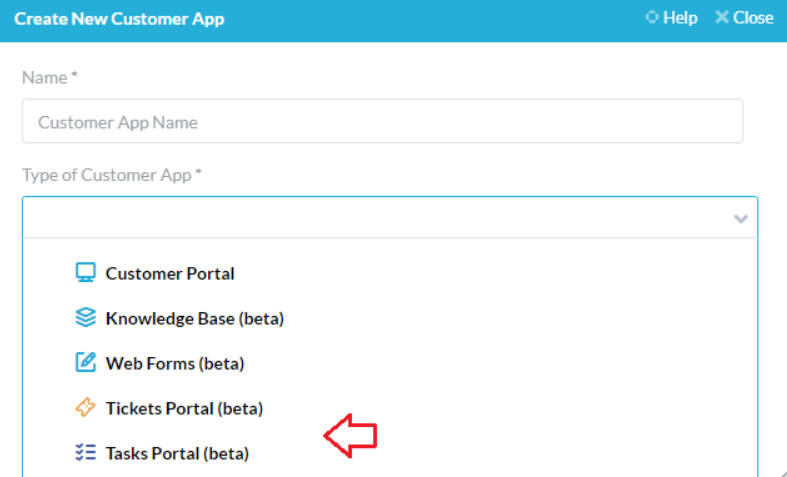
配置客户可以看到的项目
转到管理 → 您的任务/工单门户的名称
默认情况下,客户可以查看他们请求、正在关注或由其组织中的其他客户请求的项目,以及他们关注的项目中的项目。
(注意:客户自动成为他们创建的任何项目的关注者。)组织中其他人请求的项目意味着来自 ABC 公司的客户将看到属于 ABC 公司的其他客户创建的所有项目。
您可以取消选择上述选项中的一个或两个,但是同时选中这两个选项的默认设置应该适用于大多数公司。 不建议取消选中这两个框。
如果您只选中“他们关注的项目中的项目”框。 客户将看到他们(或他们的客户组织)当前正在关注的项目中包含的所有工单/任务。 您可以将客户作为关注者添加到项目应用程序中的项目中。
您还可以选择是否希望客户只能查看某些类型的工单/任务。 只需在工单/任务门户设置中打开或关闭所需的工单/任务类型。
过滤视图面板
在 Mobile Friendly OneDesk 上,客户可以从右侧面板过滤他们的项目视图。 您可以完全删除此功能或配置可用的视图过滤器。
通过转到管理 → 工单/任务门户名称进行配置
配置客户可以看到的项目详细信息
管理 → 任务/工单门户的名称 →滚动到详细信息面板
您可以选择您希望客户能够看到的工单的哪些详细信息(即工单优先级、完成百分比等)。
添加详细属性
要将详细信息字段添加到客户视图,请在详细信息面板中单击“添加其他属性”,然后选择所需的属性。注意:工单/任务门户中可供查看的属性对应于工单/任务中的所有可用字段,包括您创建的任何自定义字段。 有关创建自定义字段的更多信息:配置自定义字段
删除细节属性
要从客户的视图中删除属性,请单击“操作”列下的 X。
配置客户可以编辑的详细信息
您可以允许客户通过门户编辑工单/任务中的选定详细信息。
第 1 步:管理 → 任务/工单门户的名称 →滚动到详细信息面板
第 2 步:选中可编辑列下的框以启用编辑或取消选中该框以禁用编辑。
重要提示:预览门户时,它的显示可能与您的设置不同。 由于您将以用户身份登录,因此配置设置可能是用户而不是客户的设置。 请确保您使用客户帐户登录以查看客户将看到的内容。